如何在 GoPro Studio 中添加音樂的最簡單方法
沒有什麼比可以讓您輕鬆編輯輸出並方便地與他人共享的軟件更好的了。 這些是 GoPro Studio 成為視頻編輯行業最受歡迎的工具之一的主要原因。 除了這些,關於 GoPro Studio 還有更多值得了解的地方。 其中之一是它能夠讓用戶繼續 如何在 GoPro Studio 中添加音樂.
在這篇文章中,您將獲得有關 GoPro Studio 的足夠知識,以及如何在編輯帶有音樂的視頻時對其進行管理。 同時了解可以幫助您獲取不受保護的 Apple Music 文件的完美工具。
內容指南 第 1 部分。關於 GoPro Studio第 2 部分。如何將音樂添加到 GoPro Studio?第 3 部分。關於 GoPro Studio 的常見問題解答第 4 部分。如何將 Apple Music 添加到 GoPro Studio?第5部分。 最後的想法
第 1 部分。關於 GoPro Studio
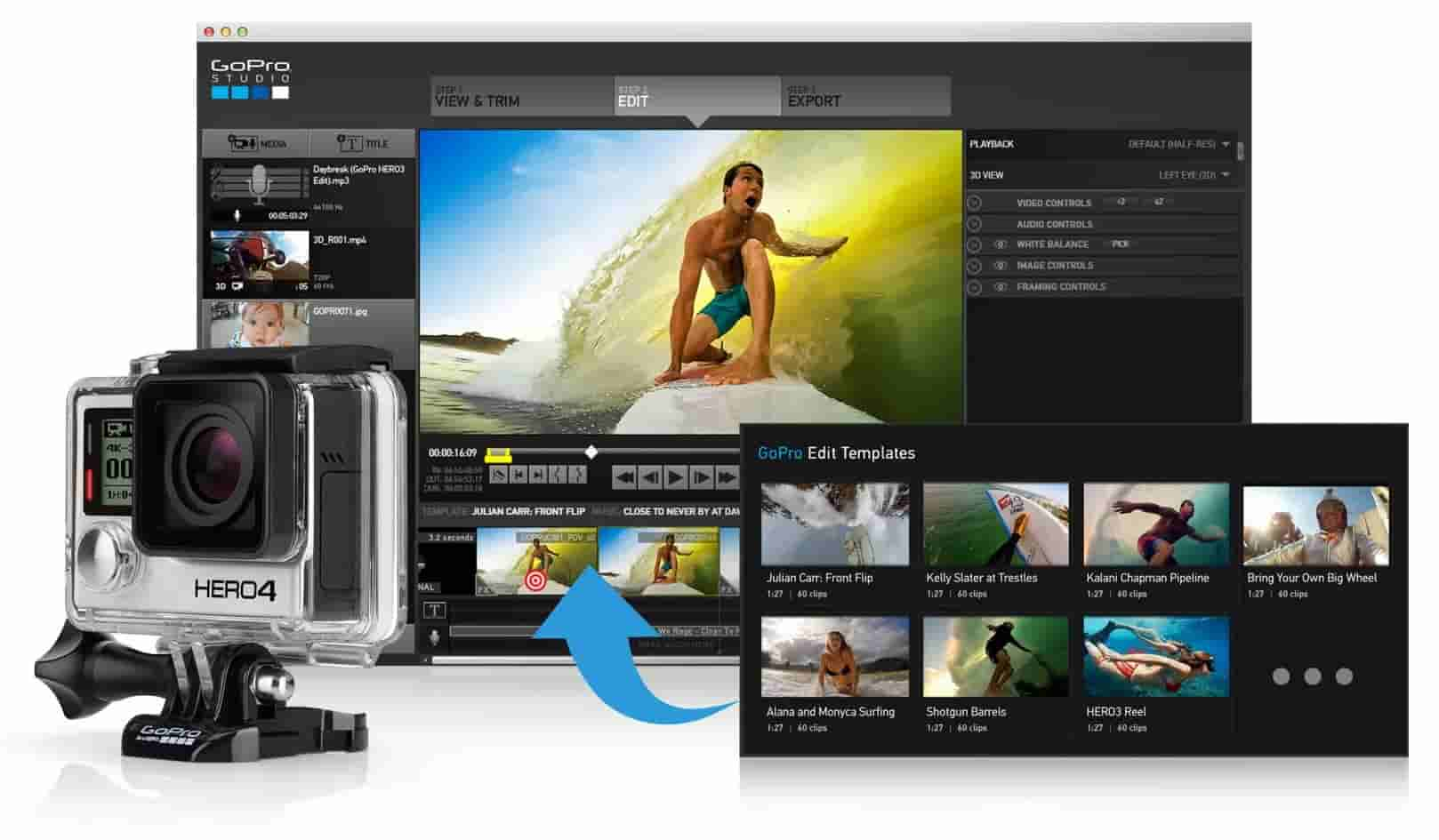
如果您喜歡在 Facebook、Instagram、 Twitter或 YouTube,您需要專注於後期製作才能製作引人入勝的視頻。 無論您使用智能手機相機還是專業設備,都需要通過好的編輯軟件來運行視頻。 GoPro Studio 可幫助您創建具有專業外觀的視頻,並允許您在社交媒體渠道上建立大量粉絲。 要充分了解 GoPro Studio,請參閱下面的最佳功能列表。
- 編輯後在互聯網上快速即時共享生成的視頻。
- 可以倒帶和輕鬆重放視頻。
- 允許對內容產生減速效果並對其施加創意效果。
- 支持將音樂添加到視頻剪輯。 您只需進入“剪輯管理”部分,然後單擊“播放方式”選項即可添加它。
- 可以高效支持顏色和魚眼校正。
- 修剪功能包含在設計的多個修剪工具中。
- 非常用戶友好。
- 可在支持的設備(包括 Windows 和 Mac)上免費使用。
在 GoPro Studio 中,有一個剪輯管理部分。 編輯完成後,只需導航到此部分,然後點擊剪輯管理按鈕。 從標題本身來看,這將允許您管理文件並將它們放在正確的位置。 現在,如果您想要編輯另一個視頻剪輯或另一個故事,只需單擊“新建幻燈片”按鈕並開始該過程。
第 2 部分。如何將音樂添加到 GoPro Studio?
在 GoPro Studio 中添加音樂的過程非常簡單,因為您的主要目標是成功地將準備好的音樂文件添加到程序中,然後將其放入您正在編輯的視頻的特定部分。 一旦音樂完全添加到視頻中,就可以進行編輯了。 這包括音樂何時開始播放、您希望將其插入視頻的哪些部分、音樂播放多長時間、您將使用音樂的哪一部分以及您將使用的整體音頻的質量對於結果。
通過添加音樂,您可以肯定地說您的視頻得到了增強和改進。 為此,請按照以下有關如何在 GoPro Studio 中添加音樂的步驟操作。
- 首先,GoPro Studio 應用程序必須安裝在您的設備上。 因此,打開您的計算機並下載該應用程序。 接下來應該安裝。
- 啟動新安裝的應用程序,然後點擊位於主界面左上角的媒體按鈕。
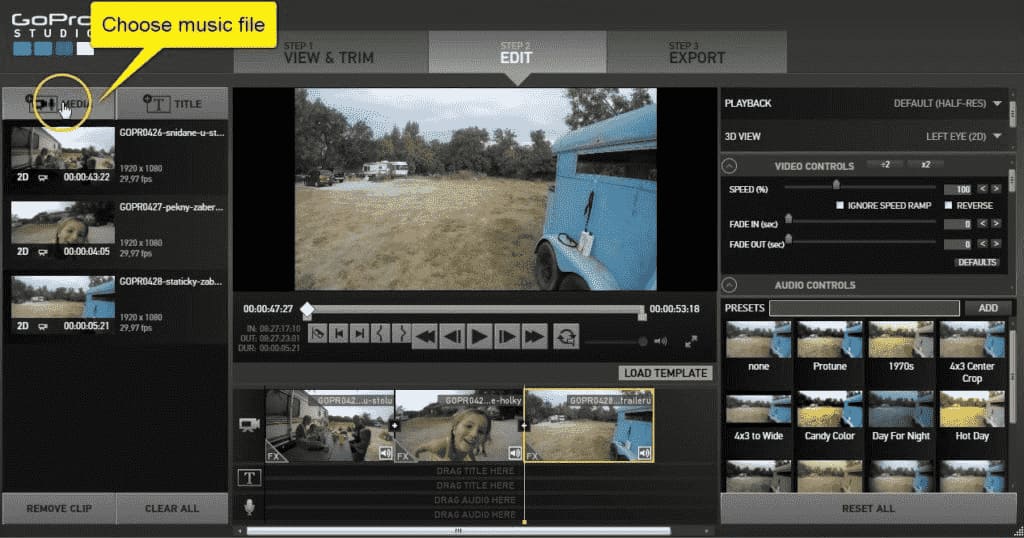
- 這樣做之後,您現在可以選擇要用於視頻的音樂文件。
- 找到特定的音樂文件後,點擊它,然後點擊打開按鈕。
- 幾秒鐘後,您選擇的音樂文件將顯示在界面的左側。
- 一旦它顯示在上述區域中,將其從該位置拖放到視頻時間軸的中間區域。 更具體地說,它位於麥克風符號的旁邊。
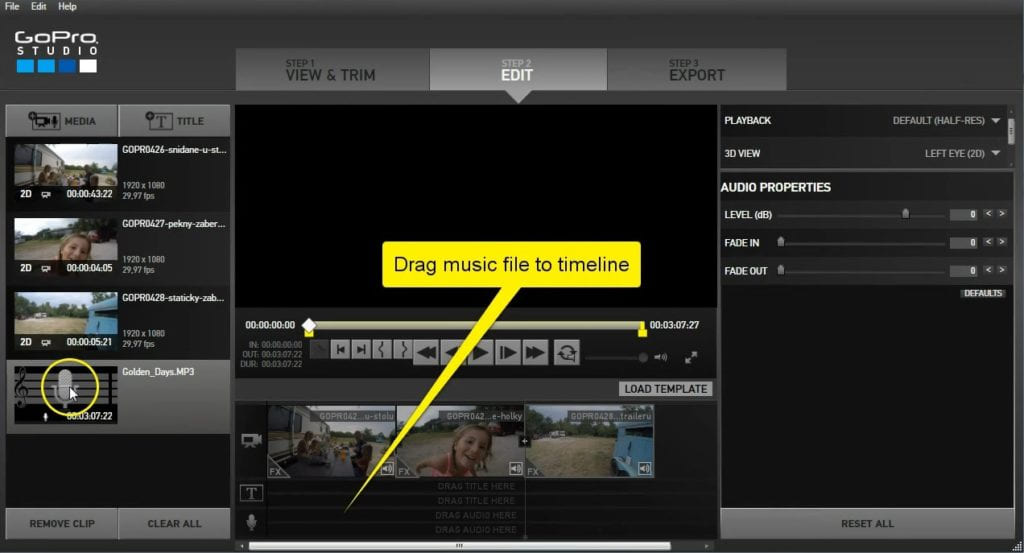
- 完成後,導出生成的文件,讓音樂完全導入您的視頻中。
現在,如果您希望在單個視頻中使用多首音樂,您可以這樣做。 幸運的是,GoPro Studio 允許添加多個音樂文件進行編輯。 由於僅了解如何在 GoPro Studio 中添加歌曲無法完成預期的輸出,因此了解如何編輯它肯定會有很大幫助。 話雖如此,讓我們看看如何在 GoPro Studio 應用程序中編輯帶有音樂的視頻。
如何在 GoPro Studio 中編輯您添加的音樂?
最終了解如何在 GoPro Studio 中添加音樂後,請查看下面的編輯設置列表,您可以更改這些設置以獲得您喜歡的結果。
歌曲開始和結束時間表
編輯音樂文件時,它最初會以條狀形式出現,您可以調整它以選擇您計劃的歌曲長度。 要調整初始設置,只需從欄的左側或右側拖動即可。
音頻電平
要根據您的意圖對音頻級別進行一些更改,只需轉到“音頻”菜單,然後從那裡修改更改。 要輕鬆找到它,只需查看 GoPro Studio 主界面的右側部分即可。
第 3 部分。關於 GoPro Studio 的常見問題解答
雖然 GoPro Studio 的人氣上升並不是突然的,但仍然有很多用戶對 GoPro Studio 相關的很多事情感到疑惑。 這裡是其中的一些。
GoPro Studio 與 GoPro Quik 一樣嗎?
GoPro Studio 與 Quik 的不同之處在於,它最初是一種可以在您的計算機上使用的視頻編輯軟件。 GoPro快速另一方面,不僅在計算機上而且在手機上都支持。
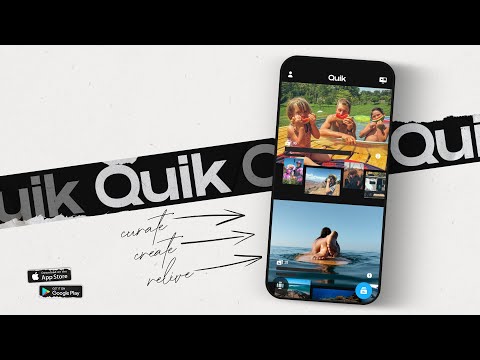
在特性和功能方面,GoPro Studio 要先進得多。 Quik app只能做視頻剪切、添加音樂、旋轉等簡單的功能,而Studio可以進行視頻的分割與合併、添加音樂、輸入剪輯的其他細節等等。
GoPro 上的音樂文件是否受版權保護?
在您的 GoPro 視頻中使用音樂文件時,請確保您擁有文件原作者的版權授權。 如果您缺少此功能並在您的視頻中使用了它,則創建的視頻可以在上傳到互聯網後立即被刪除。 GoPro 中有一些不受版權保護的音樂片段,但它們只能在 GoPro Quik 的移動應用程序版本中使用。 請記住,GoPro 在此類情況下不承擔任何責任。
第 4 部分。如何將 Apple Music 添加到 GoPro Studio?
如上所述,在 GoPro Studio 視頻中添加音樂需要擔心的一件事是它們是否受版權保護。 但是一旦您確定您計劃使用的音樂不會給您帶來任何此類問題的風險,那麼您就可以毫不費力地繼續在 GoPro Studio 中添加音樂的過程。 您唯一需要事先準備的是 DRM 免費歌曲文件。 現在的問題是您將如何使歌曲不受保護?
為此,您可以使用 AMusicSoft Apple 音樂轉換器. 可以通過此工具完成的主要功能是 Apple Music DRM刪除、轉換和下載程式。 AMusicSoft 的工作速度提高了 16 倍,每個過程只需幾分鐘即可完成。您也可以信賴 AMusicSoft 的良好結果,因為眾所周知,它在產生高品質檔案方面非常出色。該應用程式也非常用戶友好,有一些簡單的步驟可供遵循。
此外,您可以從此工具獲得的輸出格式在大多數設備中都是可用的。 要命名它們,您可以使用 MP3、WAV、FLAC、AAC、AC3 和 M4A。 這樣你就可以 在 Roku TV 上播放 Apple Music 歌曲、Alexa 和任何媒體設備。
請參閱下方有關如何使用 AMusicSoft Apple Music Converter 的詳細指南,以了解如何在 GoPro Studio 中新增音樂的過程。
- 首先下載並安裝 AMusicSoft Apple Music Converter。您可以從 AMusicSoft 的官方頁面取得此工具,該頁面可以輕鬆地在瀏覽器中搜尋。
- 接下來是通過從您的收藏或庫中選擇音樂文件將它們上傳到轉換器中。 為此,只需在每首歌曲標題前標記迷你選擇框。

- 然後選擇要與輸出文件夾一起使用的輸出格式。

- 單擊“轉換”按鈕,然後開始該過程。

- 最後,下載轉換後的 Apple Music 文件。
完成所有步驟並且您已經擁有轉換後的 Apple Music 曲目後,請按照上面提供的有關如何在 GoPro Studio 中添加音樂的詳細指南進行操作。 一旦音樂全部確定下來,就可以進行編輯。
第5部分。 最後的想法
音樂確實可以對視頻產生巨大的影響,因為它可以描繪出需要通過觀看和聆聽來感受的正確情感。 通過了解您可以在 GoPro 視頻中添加音樂並了解如何在 GoPro Studio 中添加音樂,您絕對可以獲得您想要的預期結果。
但是,您添加的音樂必須沒有版權,以免在使用後出現錯誤。 為了確保要添加的音樂不受保護,我建議使用 AMusicSoft Apple 音樂轉換器. 這是用於獲取可在多個設備中訪問和添加的無 DRM 歌曲的完美工具。
人們也讀
Robert Fabry 是一位熱心的部落客,也是一位熱衷於科技的愛好者,也許他可以透過分享一些技巧來感染你。他也對音樂充滿熱情,並為 AMusicSoft 撰寫過這些主題的文章。